產品支持
您可以閱覽產品的相關CAD文檔和視頻教程等內容,以便于更好的使用浩辰CAD系列軟件。
2020-06-08 7211 CAD軟件制圖
在使用CAD軟件制圖的過程中,對于眾多CAD功能都需要了解才能更好的繪圖,CAD拉伸命令就是其中的一個。如果只改變圖形某個方向尺寸的時候,可以用拉伸STRETCH命令來調整圖形部分頂點的位置,下面我們來簡單的介紹一下。
CAD拉伸命令確實與其他修改命令有所不同,移動、復制、縮放等修改命令都是針對整個對象的,而拉伸很多時候只是對圖形進行局部修改,選擇對象的方式不同,執行結果也會不同。
拉伸命令與移動MOVE命令類似,區別是移動M時整個對象一起移動,而拉伸時對象上只有被選中的頂點才會移動,如果圖形所有的頂點都被選中,那么效果就跟移動完全一樣了。要想只拉伸圖形的部分,就必須從右往左框選圖形的一部分,如果從左往右框選圖形的一部分,將不會有頂點被選中,也就是無法拉伸。
下面以建筑圖中調整門位置的實例來看一下拉伸S命令的用法,在調整門窗位置的同時,需要墻體洞口跟隨變化,也就是門窗整體移動的同時,墻體洞口處的頂點移動,這種狀況下用拉伸命令修改非常合適。

1、輸入S,回車或空格,先從左往右框選門,如下圖所示。
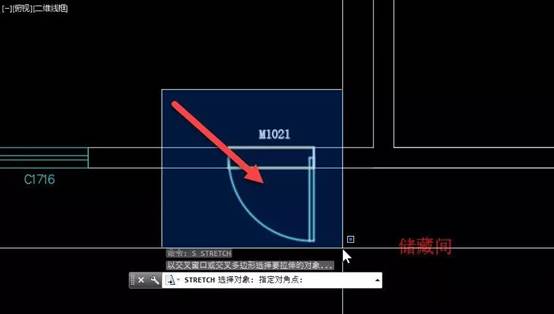
2、空格確認選擇后,在圖中隨意單擊一點作為拉伸的基點,然后拖動光標,因為門的頂點被全部選中,因此門會跟隨光標移動,而從左往右框選時,墻體頂點并未選中,因此墻體不會有變化,如下圖所示。

3、按ESC中止拉伸命令,空格重新執行拉伸命令,這次從右往左框選門窗和旁邊的墻體,如下圖所示。
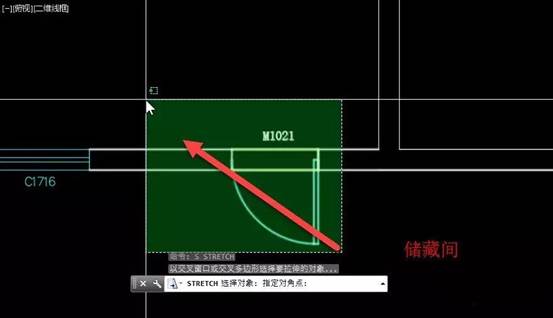
4、空格確認選擇后,在圖中隨意一個基點,移動光標,可以看到門和墻體的頂點一起跟隨光標移動,如下圖所示。

5、移動光標到基點右側,當出現水平極軸時,輸入400,將門窗向右側移動400,如下圖所示。
從上面的例子可以看出,拉伸本身操作沒有什么特別,跟移動基本一樣,在選定對象后,可以指定基點和位移點來確定移動的距離,也可以在提示:指定基點或 [位移(D)] <位移>:時可以直接按空格鍵采用位移方式,直接輸入XY軸的位移值。拉伸最關鍵的操作還是選擇對象,如果只想拉伸部分圖形,就需要用交叉CROSSING的方式框選部分圖形。交叉選擇
常規操作就是從右往左拖動框選,此外,當命令行提示選擇對象時,還可以輸入CP,用多邊形進行框選。如果圖形外形比較復雜不容易框選時,也可以分多次框選。
因為拉伸的特殊性,在CAD低版本拉伸不支持先選擇對象后執行命令,但高版本CAD已經沒有這種限制了,可以先選對象后執行拉伸命令,也可以先執行拉伸命令后選擇對象。
CAD軟件制圖的過程中,如果需要運用到CAD拉伸命令,可以參照上述方法。當然,CAD軟件中還有眾多其他功能,想要了解更多,可以關注浩辰CAD官網。